7 suggerimenti per ridurre i tempi di risposta del server (TTFB) in WordPress
Pubblicato: 2022-10-27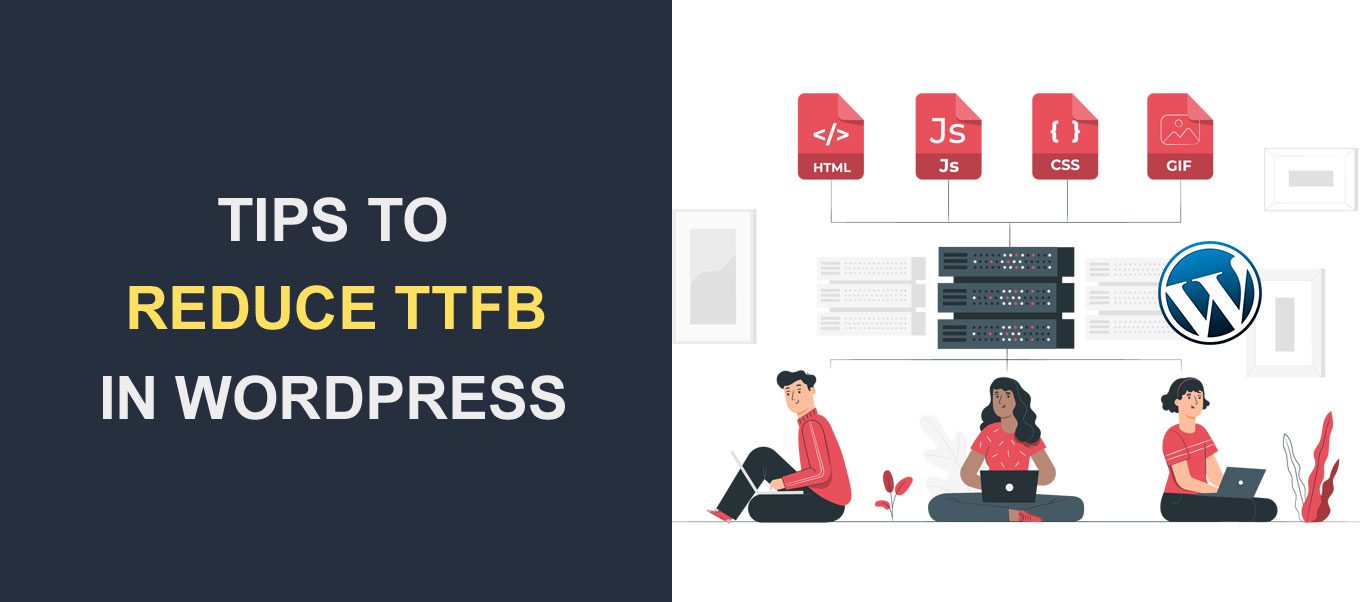 Vuoi ridurre i tempi di risposta del server (TTFB) in WordPress? Non dovresti risparmiare alcun costo per assicurarti che il tuo sito web si carichi velocemente. L'ottimizzazione della velocità può sembrare banale, ma anche lievi modifiche possono avere un impatto enorme sulla tua attività.
Vuoi ridurre i tempi di risposta del server (TTFB) in WordPress? Non dovresti risparmiare alcun costo per assicurarti che il tuo sito web si carichi velocemente. L'ottimizzazione della velocità può sembrare banale, ma anche lievi modifiche possono avere un impatto enorme sulla tua attività.
Un fattore che influisce sulla velocità del tuo sito Web è il tempo di risposta del server (TTFB).
Un punteggio "tempo al primo byte" lento può influire sulla velocità del tuo sito Web e indurre gli utenti a lasciare il tuo sito Web per il sito di un concorrente.
Per questo motivo, dovresti ridurre i tempi di risposta del server sul tuo sito web. In questa guida, ti mostreremo 7 suggerimenti su come ridurre il valore TTFB e migliorare i tempi di risposta del server .
Contenuto:
- Cos'è TTFB?
- Che cos'è un buon punteggio TTFB?
- Perché è importante in WordPress
- Come misurare il tuo TTFB
- Utilizzo degli strumenti di sviluppo di Chrome
- Misura TTFB con PageSpeed Insights
- Misura TTFB utilizzando lo strumento WebPageTest
- Cause del tempo di risposta del server lento
- 7 modi per ridurre i tempi di risposta del server in WordPress
- Usa un plug-in di memorizzazione nella cache
- Abilita compressione dati
- Ottimizza il tuo database
- Utilizzare una rete di distribuzione di contenuti
- Aggiorna il tuo sito regolarmente
- Rimuovi plugin e temi inutilizzati
- Aggiorna il tuo host web
- Conclusione
Cos'è TTFB?
TTFB è l'abbreviazione di Time To First Byte. È una metrica delle prestazioni web che misura il tempo impiegato dal browser per ricevere il primo byte di dati dal server .
La connessione al Web è un processo in più fasi tra il server, il database e il browser dell'utente. Ogni passaggio può potenzialmente portare a ritardi.
Il punteggio TTFB tiene conto di tre processi:
- Richiesta al server: il tempo impiegato dal browser per inviare la richiesta al server.
- Elaborazione del server: il tempo necessario per scaricare i file necessari prima di inviarli nuovamente al client. Ciò include il tempo di ricerca DNS e il tempo di reindirizzamento del server.
- Risposta al client: il tempo impiegato dal server per visualizzare i dati richiesti sul browser dell'utente (client).
Che cos'è un buon punteggio TTFB?
Secondo Google PageSpeed Insights , il tempo standard per l'elaborazione delle richieste dovrebbe idealmente essere di 800 ms o 0,8 secondi. Se il tuo server impiega più tempo di questo, potresti dover migliorare il tempo di risposta del tuo server.
Perché è importante in WordPress
Sebbene TTFB differisca dalla velocità della pagina, influisce sulla velocità complessiva della pagina del tuo sito web. Tuttavia, alcuni potrebbero obiettare che non è necessario avere un punteggio TTFB "buono".
Google ha anche affermato che TTFB è un aspetto vitale dell'esperienza di caricamento ma non influisce sul punteggio Core Web Vitals del tuo sito web. Allora perché è importante?
Quando riduci il TTFB, gli utenti trascorreranno meno tempo ad aspettare che la tua pagina inizi a caricarsi. Di conseguenza, aumenterà il coinvolgimento degli utenti e ridurrà la frequenza di rimbalzo sul tuo sito web.
Come misurare il tempo di risposta del tuo server
Esistono diversi modi per misurare il valore TTFB del tuo sito web. Puoi utilizzare gli strumenti di sviluppo di Chrome o uno strumento di test della velocità per misurare il tempo di risposta del tuo server.
Sebbene tu possa utilizzare diversi strumenti di test online, ti consigliamo di utilizzarne solo uno per il tuo sito web. Ogni strumento può mostrare valori diversi in base alla posizione del suo server.
Test TTFB utilizzando Chrome DevTools
Lo strumento di sviluppo di Chrome è utile per testare il tempo di risposta del tuo server. Tuttavia, ci sono limitazioni all'utilizzo di questo metodo.
In primo luogo, poiché controlla dal tuo browser, potresti riscontrare una latenza di rete a causa di una connessione Internet scadente. Inoltre, verificherebbe il valore TTFB in base alla tua posizione attuale e le probabilità sono che gli utenti accedano al tuo sito in tutto il mondo.
Per questo motivo, ti consigliamo di utilizzare uno strumento online per controllare la risposta del tuo server nei data center in cui è ospitato il tuo sito.
Per utilizzare l'opzione sviluppatore di Chrome, apri il sito Web per il quale desideri controllare il tempo di risposta. Successivamente, fai clic con il pulsante destro del mouse in un punto qualsiasi della finestra del browser e seleziona Ispeziona . Questo aprirà il menu sviluppatore.
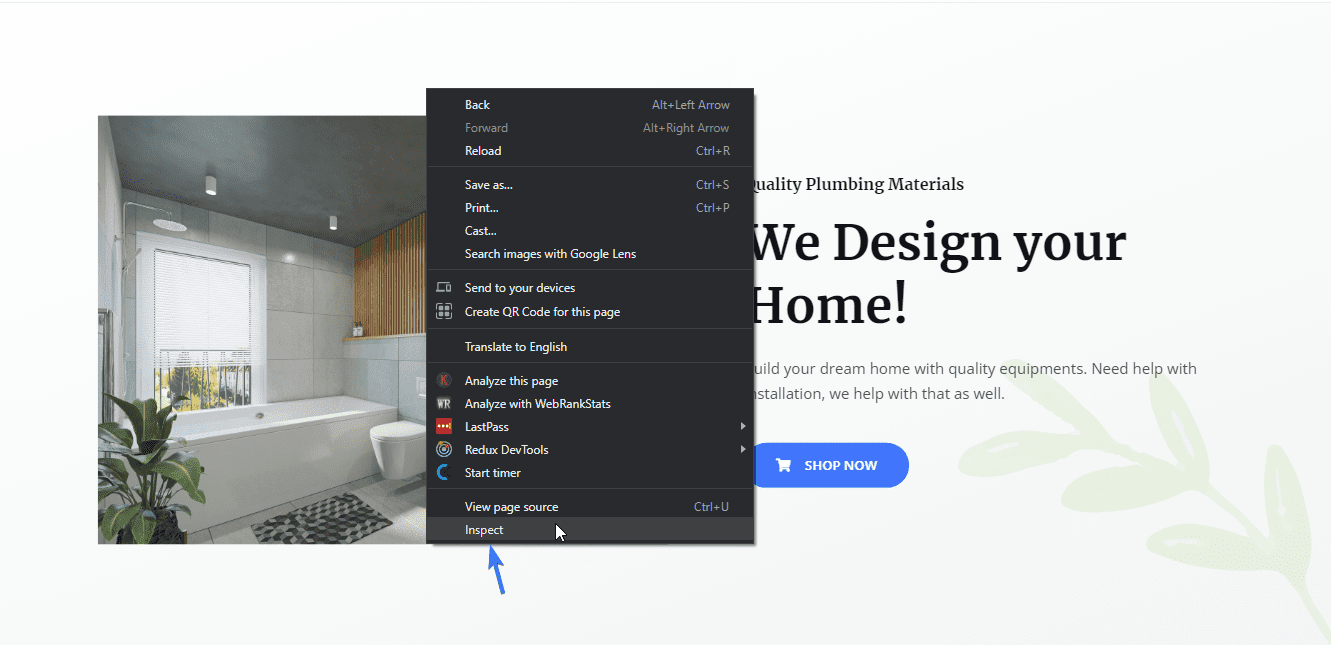
In alternativa, puoi utilizzare la scorciatoia (ctrl + shift + I su Windows e cmd + shift + I su Mac) per aprire questo menu.
Quindi, seleziona la scheda Rete dalle opzioni disponibili per gli sviluppatori e aggiorna la pagina.
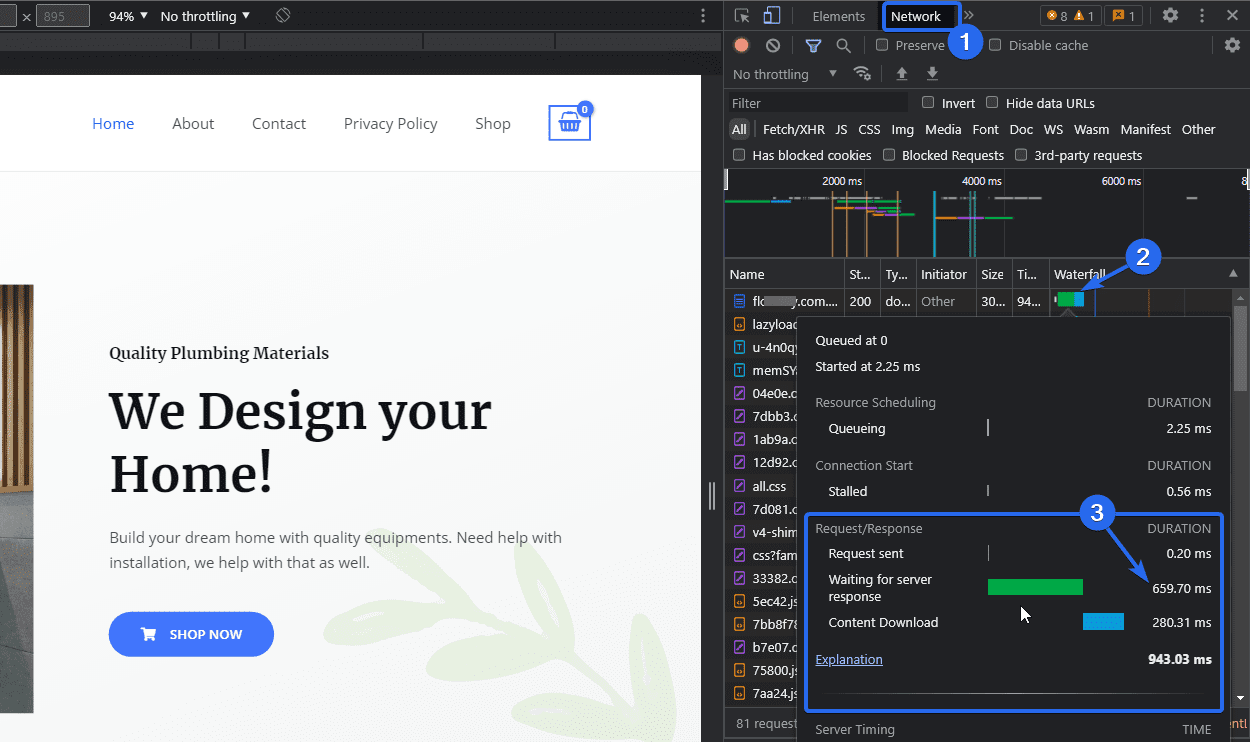
Successivamente, passa con il mouse sul primo risultato che contiene il nome del tuo sito Web e fai clic sul grafico a cascata . Verrà visualizzato il popup delle informazioni sulla risposta del server. Il valore "in attesa di risposta del server" è il valore TTFB o il tempo di attesa (cioè 659 ms dall'immagine sopra).
Utilizzo dello strumento PageSpeed di Google
Lo strumento PageSpeed Insights controlla le metriche fondamentali del web del tuo sito web, come Largest Contentful Paint (LCP) e First Contentful Paint (FCP). Tuttavia, può anche essere usato per testare il tuo TTFB.
Per utilizzare questo strumento, vai al sito Web PageSpeed Insights e inserisci il tuo sito Web nella casella di input. Successivamente, fai clic su Analizza .
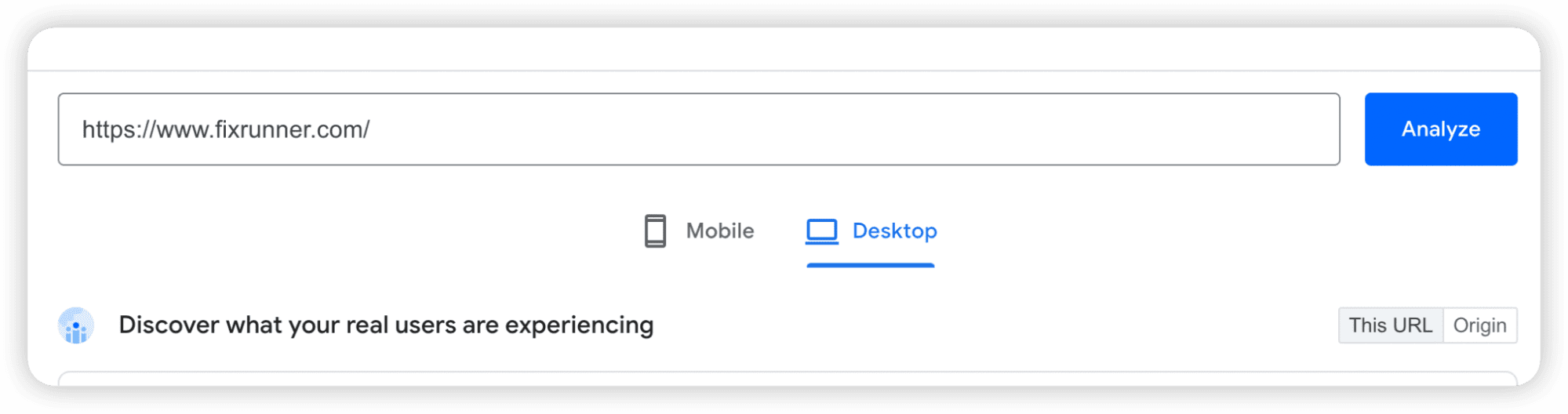
Vedrai un paio di valutazioni per il tuo sito web. Siamo interessati al valore TTFB.
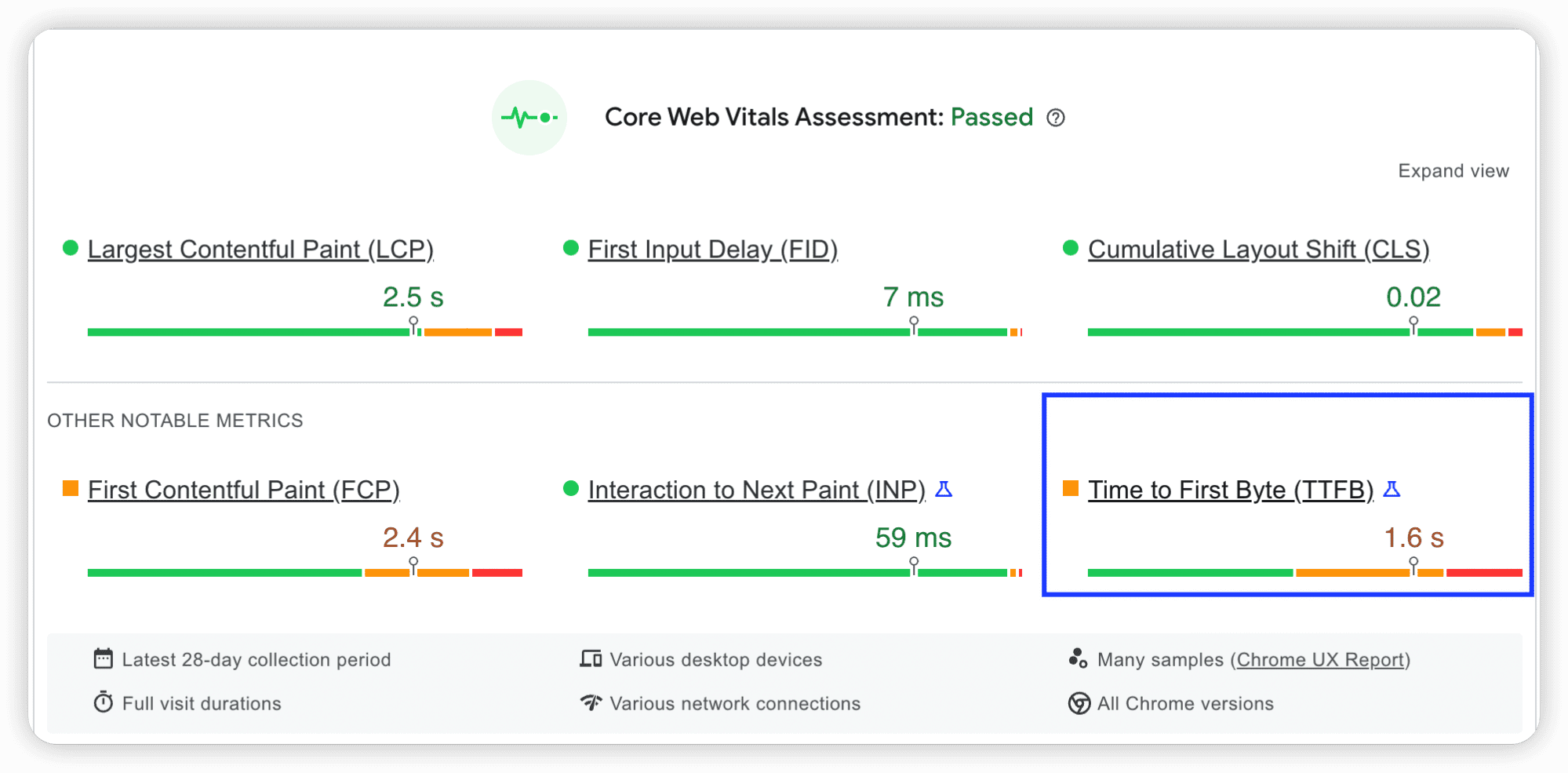
Quando scorri verso il basso fino alla scheda "Opportunità", vedrai consigli per ridurre il tempo di risposta iniziale del server.
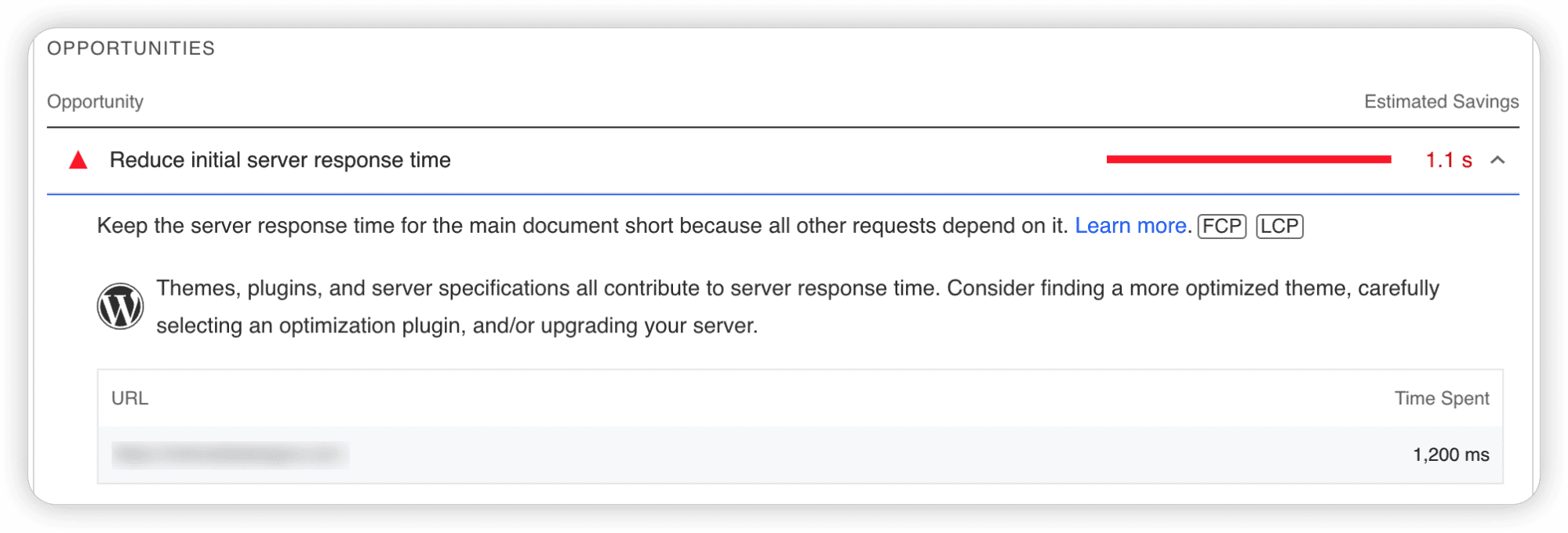
Google PageSpeed Insights fornisce metriche sulle prestazioni del tuo sito web. Per saperne di più, segui questo link alla nostra guida per principianti su Core Web Vitals .
Misura TTFB utilizzando lo strumento WebPageTest
Puoi anche controllare la velocità del tuo sito web utilizzando lo strumento WebPageTest. Inserisci semplicemente l'indirizzo del tuo sito web e fai clic su Avvia test .
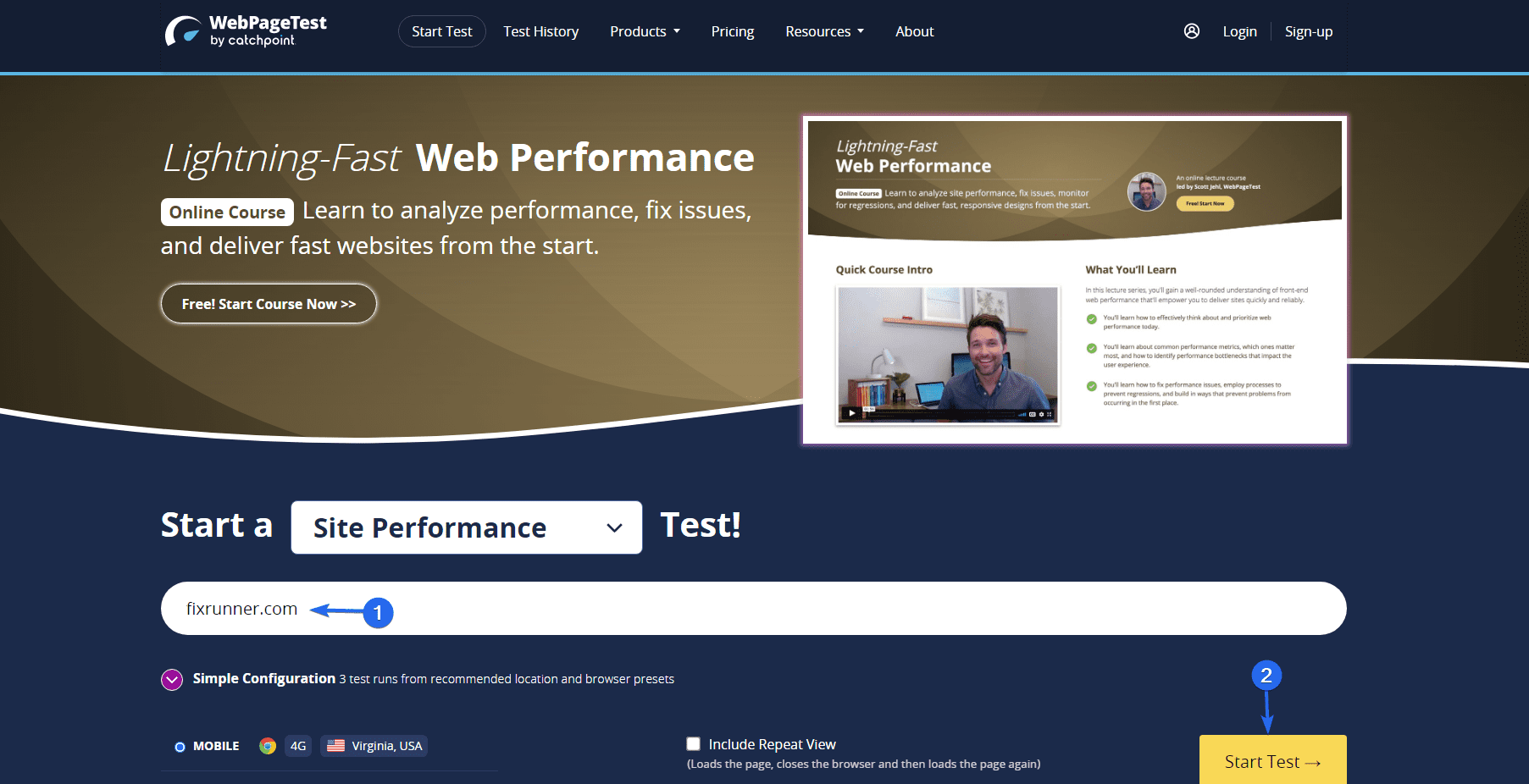
Lo strumento analizzerà il tuo sito Web e mostrerà le prestazioni del tuo sito. Per controllare il punteggio TTFB, scorri verso il basso e fai clic sulla metrica Cascata per aprire un rapporto dettagliato sul test.
Vedrai il punteggio "time to first byte" del tuo dominio nella colonna TTFB sulla prima riga.
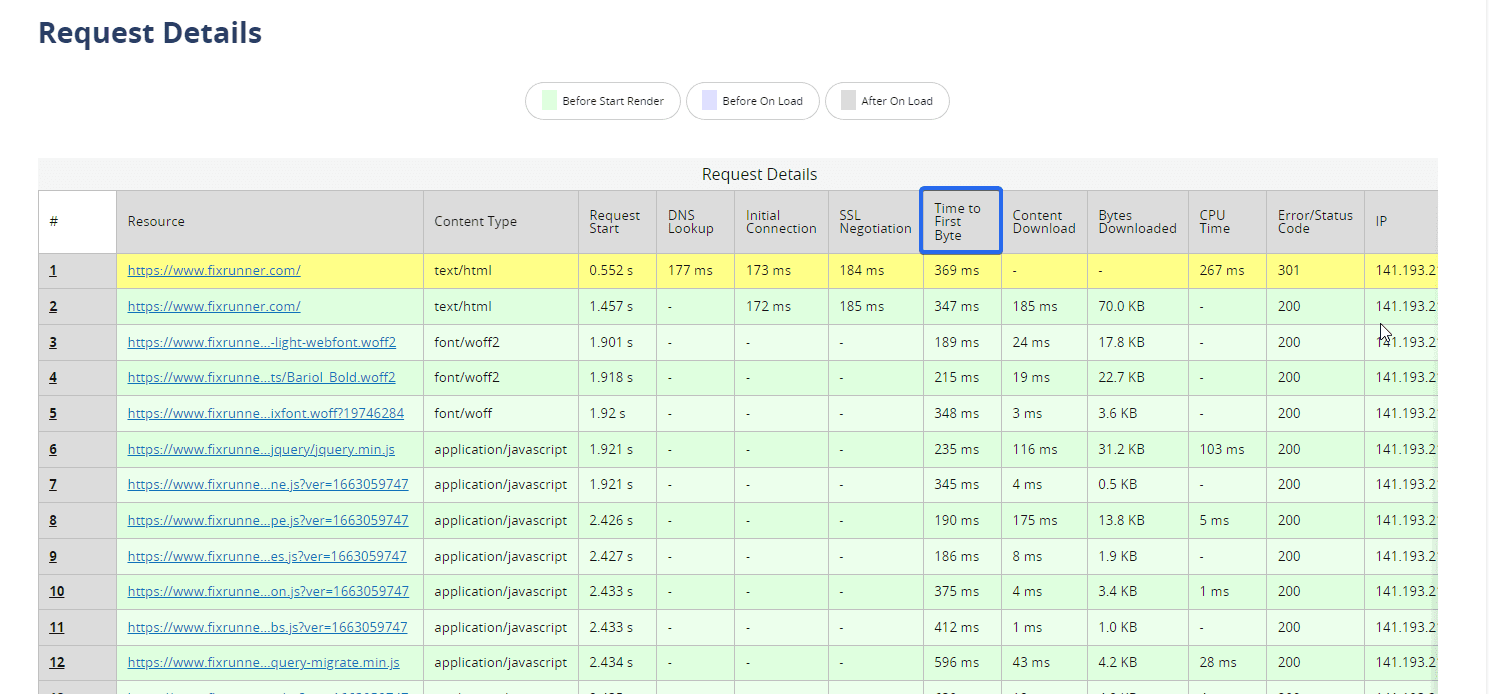
Quali sono le cause dei tempi di risposta del server lenti
Il tempo al primo byte è generalmente influenzato dal tuo hosting web e dalle applicazioni di back-end (WordPress). Ecco alcuni dei motivi per un tempo di risposta del server lento.
- Host web lento
- Database WordPress non ottimizzato
- Software obsoleto
- Latenza di rete
- Traffico Web elevato
Alcune di queste cause, come il traffico web elevato e l'hosting web lento, possono essere risolte aggiornando a un server di hosting WordPress sicuro e veloce . Tuttavia, ci sono alcune ottimizzazioni che puoi eseguire sul tuo sito WordPress per ridurre il valore di TTFB.
7 modi per ridurre i tempi di risposta del server (TTFB) in WordPress
Qui, spiegheremo 7 modi per ridurre il tempo al primo byte (TTFB) in WordPress.
Utilizzare un plug-in di memorizzazione nella cache per ridurre i tempi di risposta del server (TTFB)
La memorizzazione nella cache è una tecnica di ottimizzazione del sito Web per archiviare versioni statiche del sito sul server. Quando un utente di ritorno visita il tuo sito, il tuo server mostrerà la versione memorizzata nella cache a quell'utente. Questo è uno dei modi più efficaci per ottimizzare le prestazioni del tuo sito web.

L'abilitazione della memorizzazione nella cache sul tuo sito Web WordPress ridurrà le richieste che il tuo server elabora ogni secondo. Questo, a sua volta, libererà le risorse del server e ridurrà i tempi di risposta del server.
Il modo più semplice per aggiungere la memorizzazione nella cache sui siti Web di WordPress è utilizzare un plug-in di memorizzazione nella cache. Puoi consultare questa guida per sapere come installare e configurare il plug-in WP Super Cache.
Dopo aver installato un plug-in di memorizzazione nella cache sul tuo sito Web, dovresti anche attivare l'opzione per caricare in modo lento le tue immagini. Se abilitato, il tuo sito Web mostrerà immagini solo quando l'utente scorre alla sezione con un'immagine.
Riduci i tempi di risposta del server (TTFB) abilitando la compressione dei dati
La compressione dei dati è il processo di riduzione delle dimensioni dei file Web utilizzando un algoritmo di compressione. Due algoritmi sono ampiamente utilizzati; compressione brotli e gzip.
Entrambi gli algoritmi funzionano bene sui siti WordPress. Quando abilitato, comprimerà i tuoi file web (immagini, script e file CSS) senza perdere la qualità.
Puoi utilizzare un plug-in di memorizzazione nella cache di WordPress che supporta la compressione dei dati per abilitare la compressione brotli o gzip sul tuo sito web. Segui questo link per sapere come abilitare la compressione dei dati in WordPress .
Ottimizza il tuo database per ridurre i tempi di risposta del server (TTFB)
Se il tuo database WordPress contiene troppi dati non necessari, può influire sui tempi di risposta del tuo server. Questi dati di solito includono revisioni di post, post e commenti cestinati, commenti di spam o dati residui da plug-in eliminati.
Il modo più semplice per ripulire il database è utilizzare un plugin per WordPress. Puoi anche utilizzare un plug-in come Ottimizza database dopo l'eliminazione della revisione per mantenere il database ottimizzato.
Il plug-in è un pulitore di database WP con un clic che elimina le revisioni dei post, lo spam e i commenti cestinati, ecc.
Per installare questo plugin, accedi alla dashboard di WordPress e vai su Plugin >> Aggiungi nuovo . Nella casella di ricerca, inserisci "ottimizza database", quindi fai clic su Installa ora accanto al nome del plug-in. Attiva il plugin al termine dell'installazione.
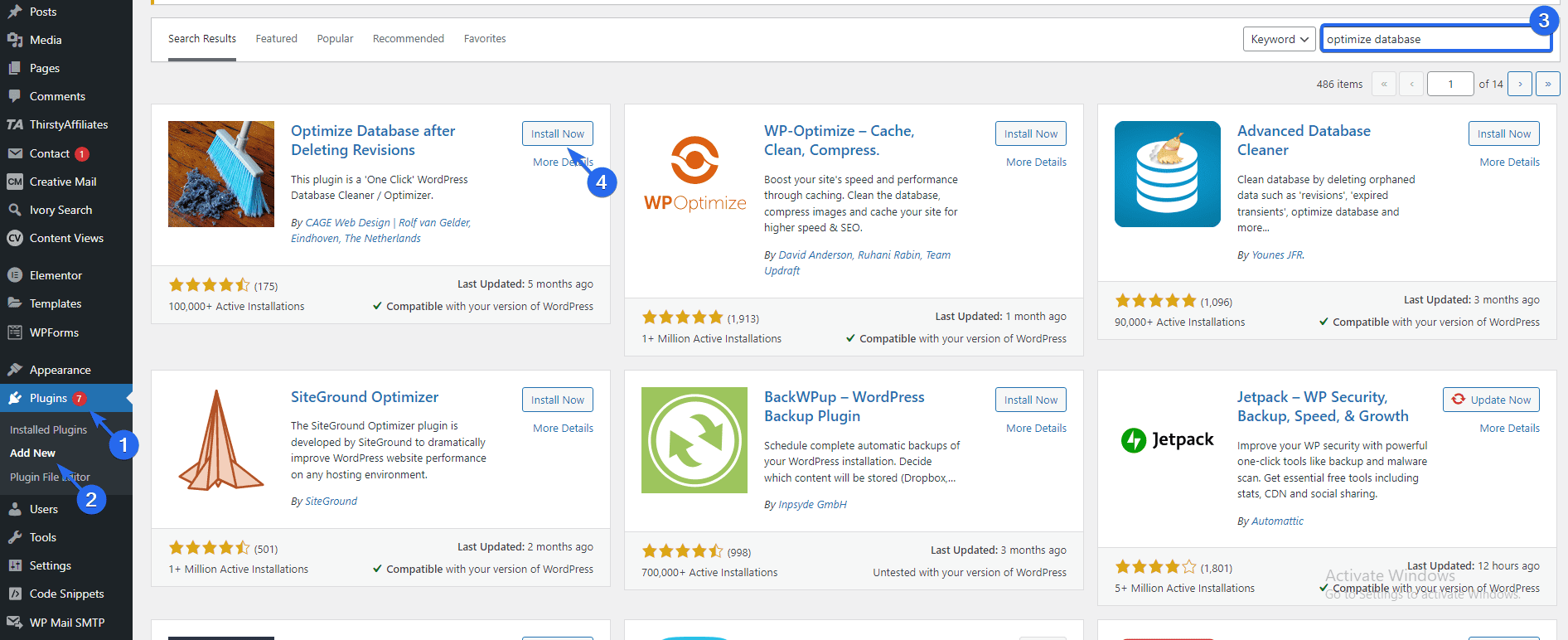
Ora vai su Impostazioni >> Ottimizza database per aprire la pagina delle impostazioni del plug-in. Qui puoi scegliere le tabelle del database che desideri ottimizzare. Dopo aver effettuato le selezioni, scorri verso il basso e fai clic su Salva impostazioni .
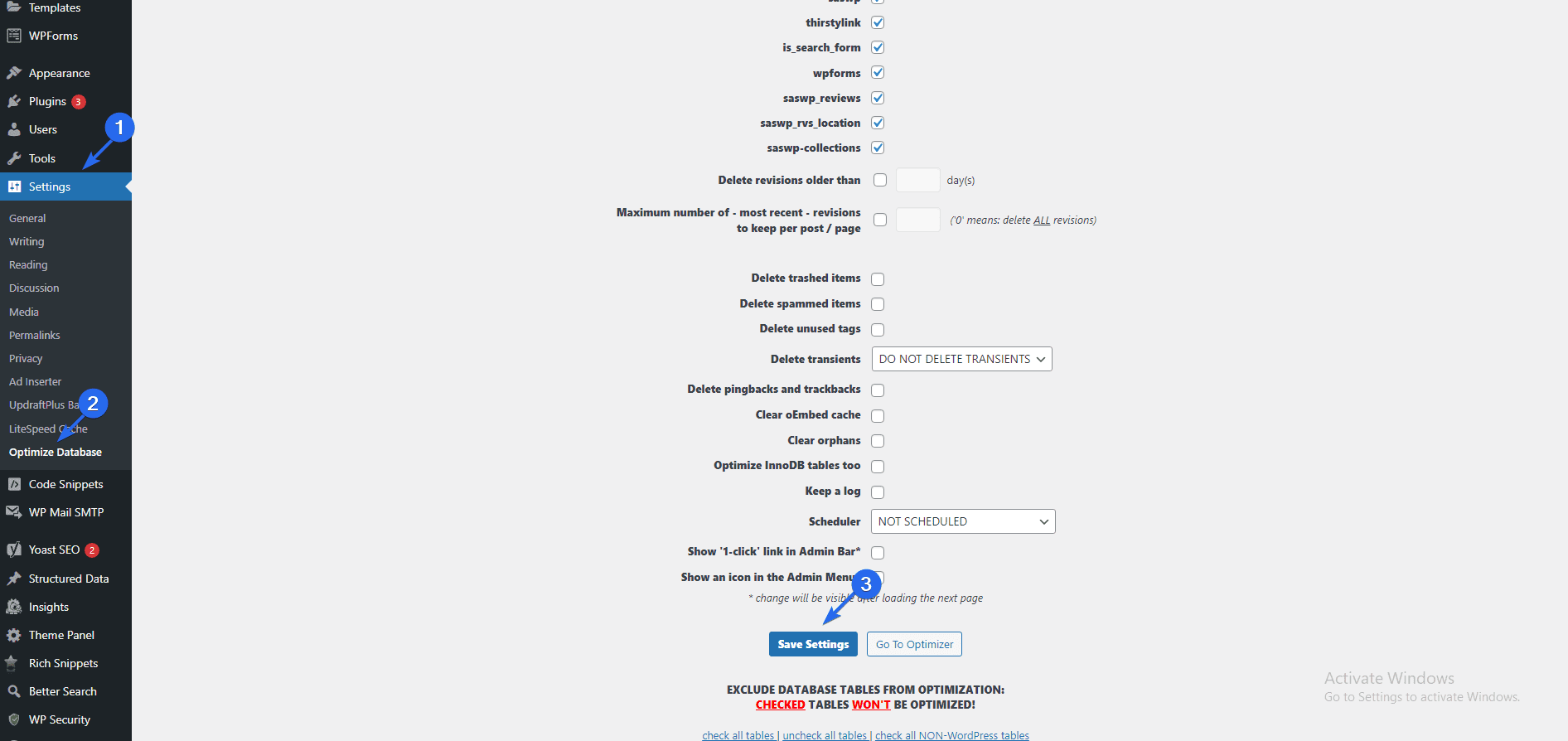
Per ottimizzare il tuo database, fai clic su Vai a Ottimizzatore .
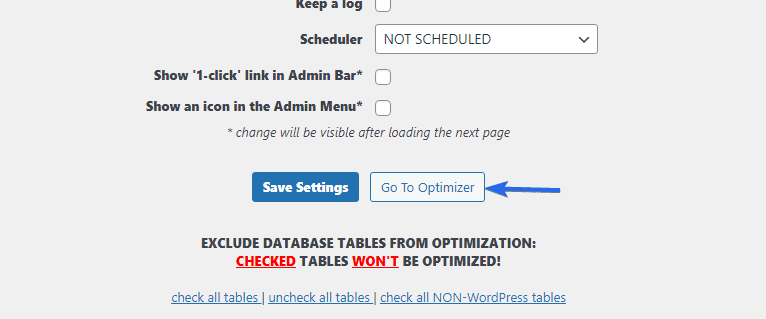
Se fai clic su uno qualsiasi dei pulsanti Analizza , ti verranno mostrate le tabelle che verranno ottimizzate. Per ottimizzare il tuo DB, clicca sul pulsante Ottimizza (dettaglio) .
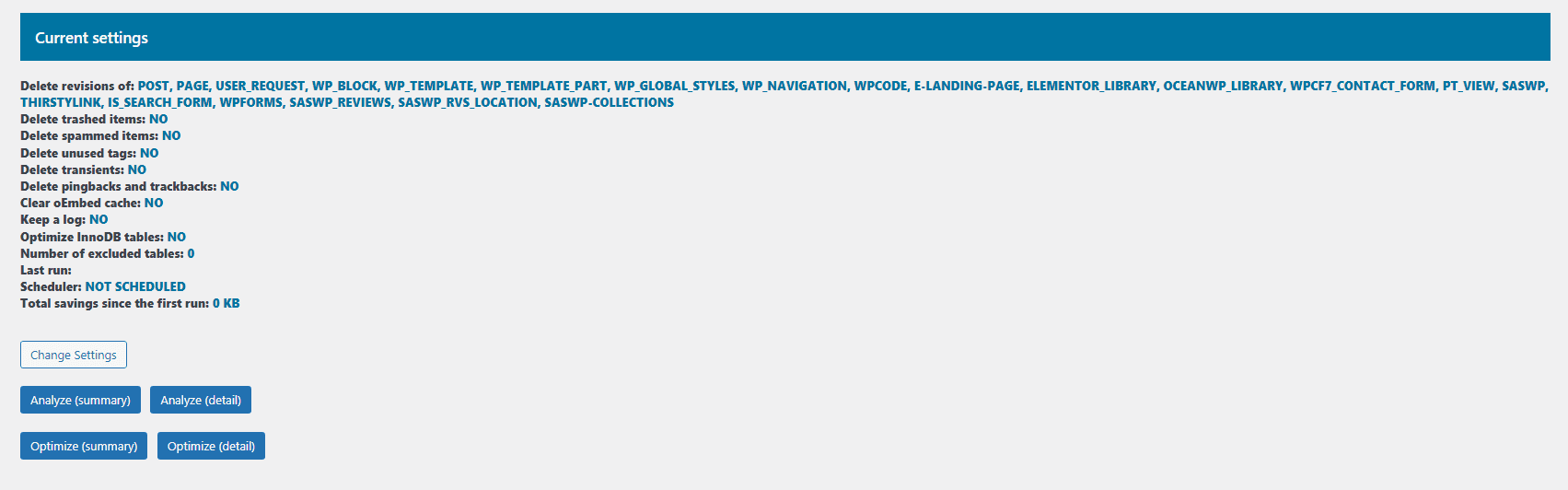
Eseguirà l'ottimizzazione e ti mostrerà un report delle tabelle del database che sono state ottimizzate. In alternativa, se si fa clic sul pulsante Ottimizza (riepilogo) , verrà visualizzato un riepilogo dei file eliminati.
Utilizzare una rete CDN per la distribuzione di contenuti
Le reti di distribuzione dei contenuti fungono da intermediari tra il tuo server web e il browser web. Il tuo browser invierà le richieste alla CDN anziché direttamente al tuo server.
Ci sono vantaggi nell'usare una CDN sul tuo sito web. Per cominciare, le CDN hanno data center sparsi in tutto il mondo. Quindi, i loro server copriranno la maggior parte delle aree da cui gli utenti visitano il tuo sito.
Se il tuo server web non dispone di server dedicati in più posizioni, potrebbe introdurre latenza di rete per gli utenti in regioni remote.
Alcuni provider di hosting WordPress includono CDN nei loro servizi. Quindi, se utilizzi l'hosting WordPress gestito, probabilmente hai abilitato la CDN. Puoi contattare il supporto del tuo provider di hosting per ulteriori informazioni al riguardo.
Puoi anche utilizzare un provider CDN di terze parti per il tuo sito Web se il tuo host web non include servizi CDN. Fortunatamente, ci sono molte buone opzioni disponibili. Uno dei più popolari tra questi è Cloudflare.
Puoi controllare il nostro video su come integrare Cloudflare con WordPress . La guida spiega anche come configurare SSL gratuito utilizzando Cloudflare.
Aggiorna regolarmente il tuo sito per ridurre i tempi di risposta del server (TTFB)
WordPress è un CMS open source che viene costantemente aggiornato dal suo team di sviluppatori. Questi aggiornamenti spesso includono correzioni di bug e/o nuove funzionalità e ottimizzazioni che lo rendono più efficiente.
Inoltre, se il tema e i plug-in che utilizzi sul tuo sito non utilizzano l'ultima versione del software, potrebbe essere la causa di tempi di risposta del server lenti sul tuo sito.
Dovresti rimanere aggiornato con l'ultima versione di WordPress. Inoltre, assicurati di aggiornare i tuoi temi e plug-in una volta che gli aggiornamenti sono stati implementati.
Puoi controllare il nostro post su come aggiornare WordPress per ulteriori informazioni. La guida copre anche gli aggiornamenti di plugin e temi.
Riduci i tempi di risposta del server (TTFB) rimuovendo plugin e temi inutilizzati
Se sul tuo sito sono installati alcuni plugin che non stai utilizzando attivamente, devi eliminarli. Sebbene non siano attivi, occupano comunque spazio sul server. Ogni volta che il tuo server effettua una richiesta, caricherà anche gli script sui file del plugin.
Puoi eliminare facilmente i plugin che non stai utilizzando dalla dashboard di amministrazione di WordPress andando su Plugin >> Plugin installati . Quindi individuare il plug-in inattivo e fare clic su Elimina .
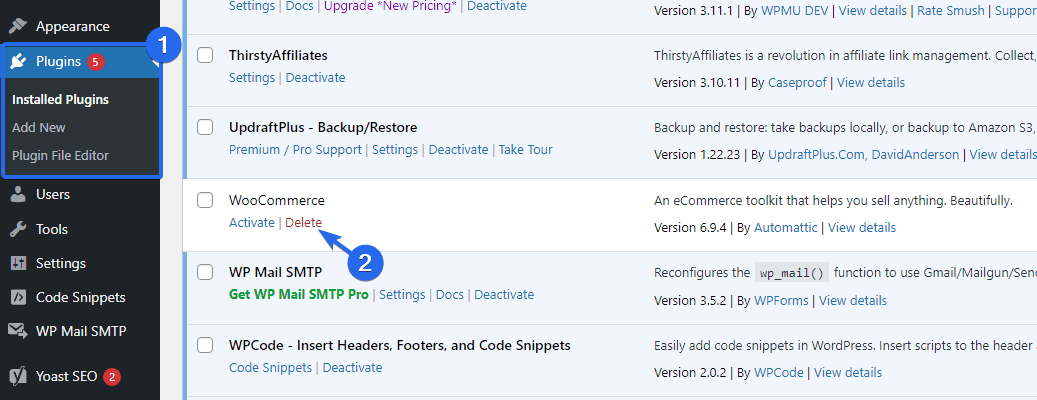
Per eliminare un tema dal tuo sito web, vai su Aspetto >> Temi . Quindi, passa con il mouse sul tema che desideri eliminare e fai clic su Dettagli tema .
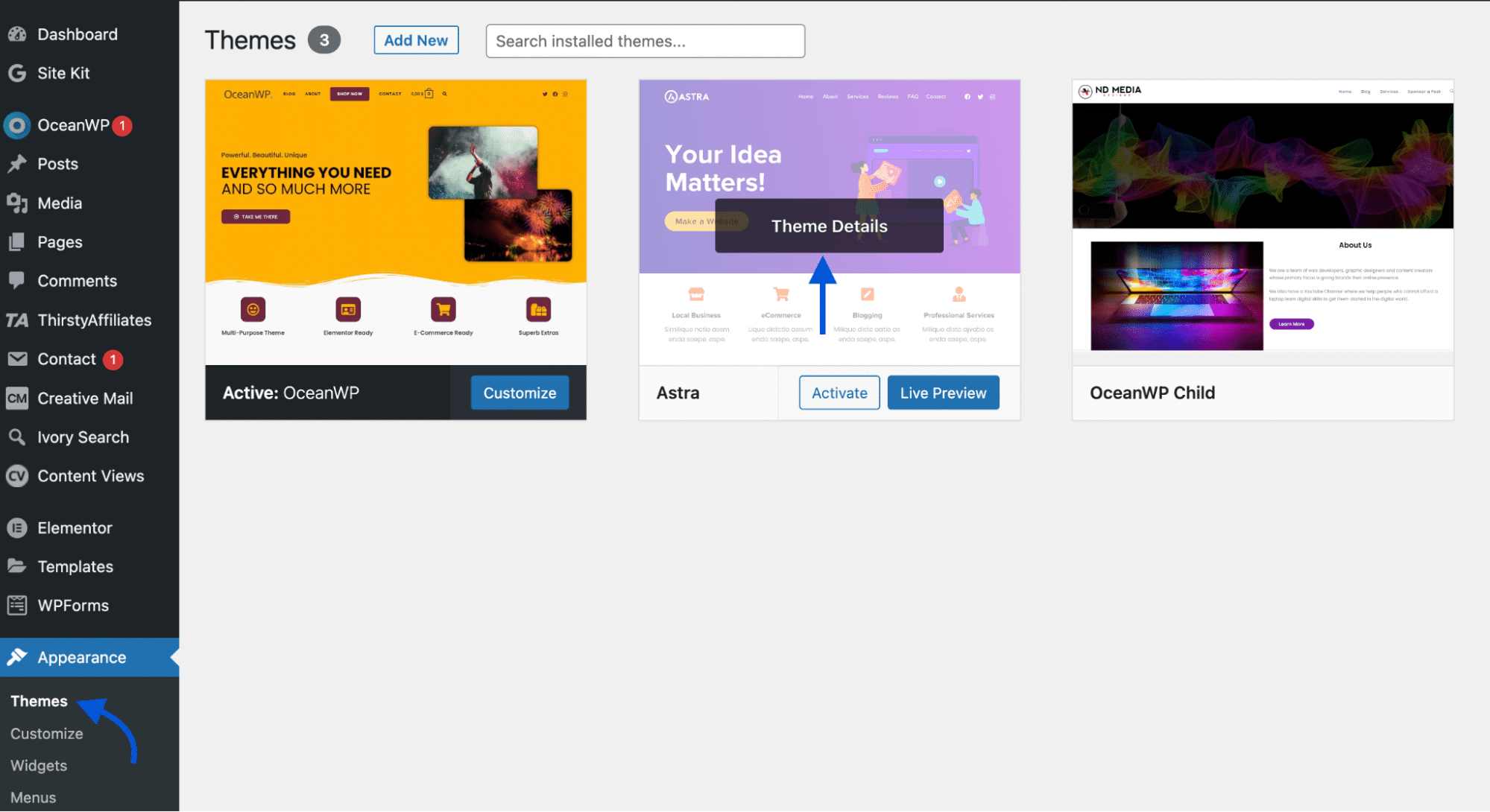
Apparirà una sovrapposizione con i dettagli sul tema. Fare clic sul pulsante Elimina e premere Ok per confermare il processo.
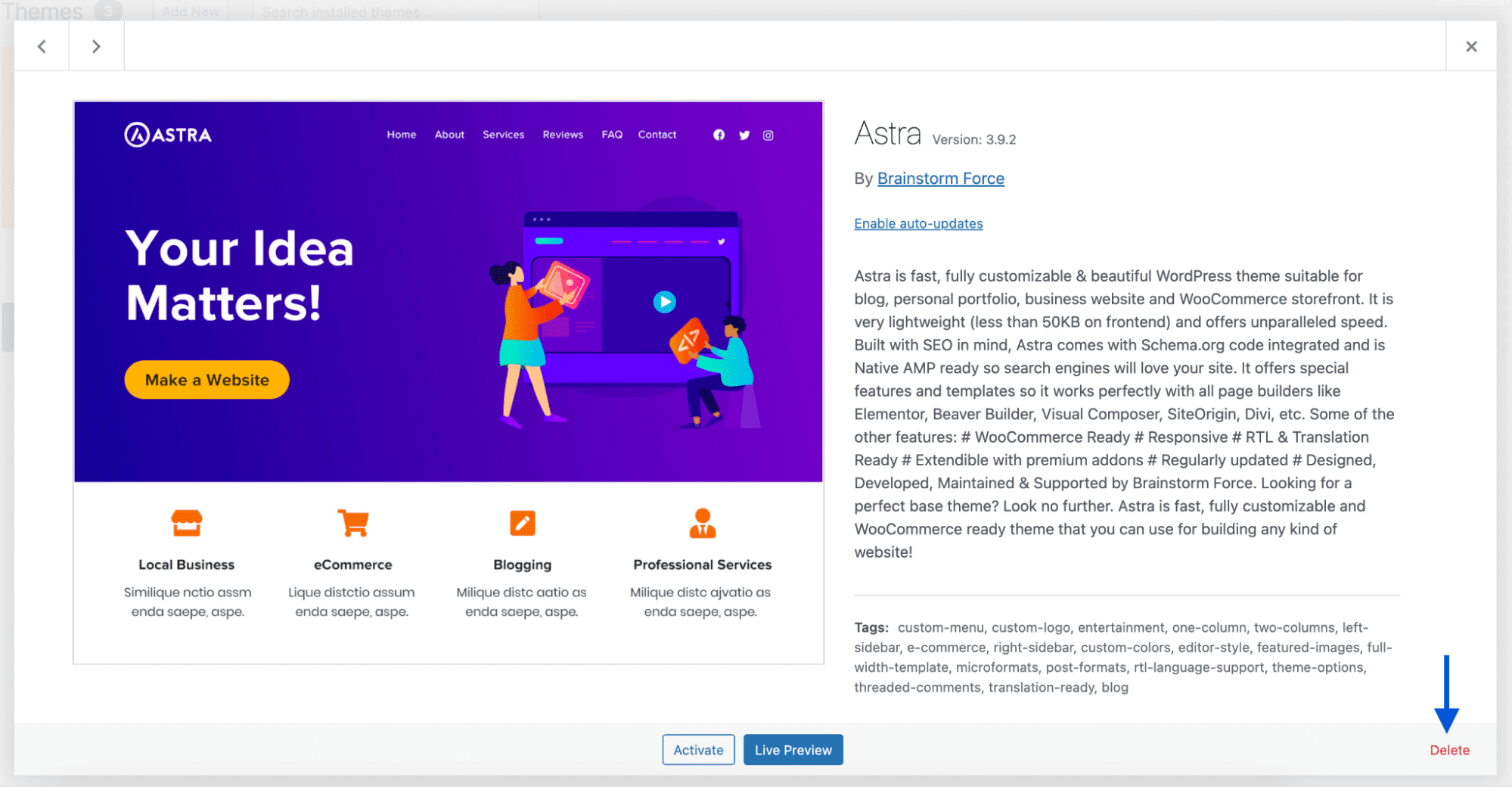
Se hai altri temi che non stai utilizzando attivamente, segui la stessa procedura per rimuoverli dal tuo sito web.
Aggiorna il tuo host web per ridurre i tempi di risposta del server (TTFB)
Potresti aver iniziato con un piano di hosting economico per il tuo sito web. Questo può essere ottimo per i nuovi utenti di WordPress. Ma man mano che il tuo sito cresce, ti renderai conto che l'hosting potrebbe non tagliare l'affare per il tuo sito web, soprattutto se sei su un piano di hosting condiviso.
Questo perché le risorse del server sono condivise tra diversi siti Web, alcuni dei quali potrebbero presentare problemi. Ciò può comportare un valore TTFB elevato se uno dei siti Web sulla rete riceve un traffico enorme.
Se seguire i passaggi precedenti non riduce i tempi di risposta del server (TTFB), potrebbe essere necessario aggiornare il tuo host web.
Si prega di controllare i nostri provider di hosting consigliati per i siti WordPress .
Conclusione
La riduzione del TTFB migliorerà la velocità di caricamento complessiva del tuo sito. Oltre ad essere un importante fattore di ranking SEO, la velocità del sito web influisce anche sulla tua esperienza utente. Quindi dovresti ottimizzare il tuo server web per ridurre TTFB.
In questa guida, abbiamo spiegato cosa significa TTFB e perché dovresti ridurre i tempi di risposta del server sul tuo sito web. Abbiamo quindi condiviso alcuni passaggi per aiutarti a ridurre il tempo del tuo sito Web al punteggio del primo byte.
La riduzione del tempo di risposta del server può aumentare la velocità complessiva. Ma ci sono altri suggerimenti da applicare per aumentare la velocità del tuo sito web. Puoi consultare la nostra guida all'ottimizzazione della velocità di WordPress per ulteriori informazioni.
Se non vuoi passare attraverso queste tecniche, puoi richiedere il nostro servizio di ottimizzazione della velocità e chiedere ai nostri esperti di aumentare la velocità del tuo sito web.
